Ako odstrániť uložené heslá v prehliadači Firefox
Rôzne / / August 05, 2021
V tomto návode si ukážeme, ako odstrániť uložené heslá v prehliadači Firefox. Existuje pomerne veľa dôvodov, prečo by človek musel urobiť vyššie uvedenú úlohu. Napríklad ak prechádzate z Firefoxu na akýkoľvek iný alebo iný ako Chromium alternatívu alebo požičanie vášho notebooku niekomu, potom by mohlo byť dobrým zvykom vymazať uložené poverovacie listiny.
Prehliadač je dodávaný s vlastným Správcom hesiel, ktorý ukladá všetky vaše heslá, aby ste ich mohli nabudúce navštíviť prihláste sa na ľubovoľný web, Firefox zjednoduší celý proces (automaticky vyplní požadované údaje) polia). Týmto nástrojom môžete dať pokyn, aby si vaše heslá pamätali, prezerali, upravovali, chránili a odstraňovali. A v tejto príručke sa zameriame na to druhé. Dnes si ukážeme, ako odstrániť uložené heslá v prehliadači Firefox. Existujú dva prístupy k dosiahnutiu toho istého. Vyberte si ten, ktorý vyhovuje vašim požiadavkám.

Ako odstrániť uložené heslá vo Firefoxe
Prvá trasa zahŕňa využitie možnosti Uložené prihlásenie zapečenej vo vnútri prehliadača. Toto je ľahšia z týchto dvoch metód a je celkom ľahké ju vykonať. Ďalšia metóda je pomocou programu Windows Explorer, ktorý vyžaduje niekoľko ďalších snáh, ale robí svoju prácu tiež. Obidve tieto metódy sú tu diskutované.
Odstránenie uloženého hesla pomocou prihlasovacej obrazovky
- Spustite Prehliadač Firefox na vašom PC.
- Kliknite na ponuku hamburgerov vpravo hore.
- V zobrazenej ponuke vyberte položku Prihlásenia a heslá.
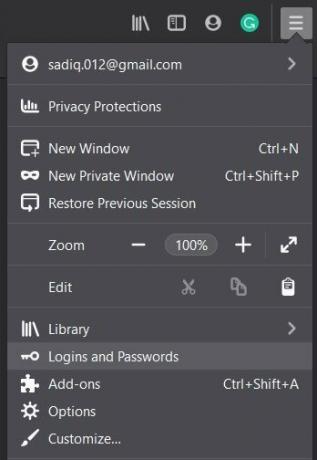
- Teraz bude obsahovať zoznam všetkých uložených účtov spolu s používateľským menom a heslom.
- Na ľavom paneli s ponukami vyberte požadovaný účet, z ktorého musíte odstrániť uložené údaje.
- Potom na pravej strane obrazovky kliknite na Odstrániť.

- V zobrazenom dialógovom okne s potvrdením kliknite na červené tlačidlo Odstrániť.
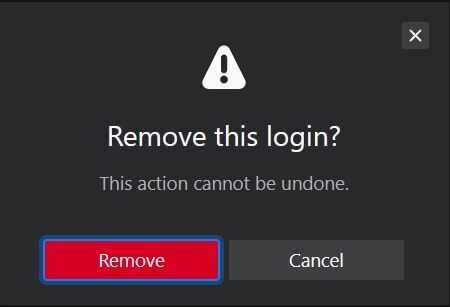
To je všetko. Toto boli kroky na odstránenie uložených hesiel vo Firefoxe pomocou ponuky Prihlásenie. Poďme teraz upriamiť našu pozornosť na prehliadač Firefox.
Cez File Explorer
Nezabúdajte, že tento spôsob vám nedáva možnosť odstrániť jednotlivé uložené heslá. Namiesto toho z prehliadača Firefox odstráni všetky uložené heslá. Pokračujte teda v krokoch, ktoré majú na pamäti tento bod.
- Spustite vo svojom počítači prehliadač Mozilla Firefox.
- Potom kliknite na ponuku hamburgerov. Toto by malo byť v pravom hornom rohu prehliadača.
- Potom kliknite na Pomoc a potom na Riešenie problémov s informáciami.

- Prejdite do sekcie Priečinok profilu a kliknite na Otvoriť priečinok.
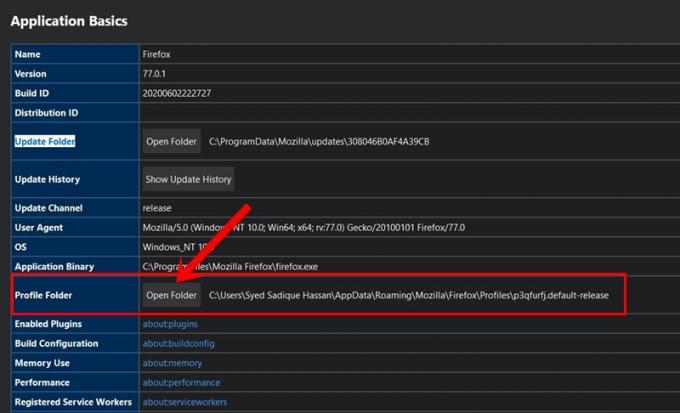
- Teraz sa dostanete do adresára Firefoxu pomocou Prieskumníka súborov. Tento adresár obsahuje všetky dôležité údaje týkajúce sa vášho profilu.
- Vyhľadajte súbor logins.json a ihneď ho odstráňte. To je všetko.

Týmto uzatvárame príručku, ako odstrániť uložené heslá v prehľadávači Firefox. Zdieľali sme dve rôzne metódy pre rovnaké metódy, tie, ktoré vyhovujú vašim potrebám. Ak máte ďalšie otázky, obráťte sa na nás v sekcii komentárov nižšie. Zaokrúhľovanie, tu sú niektoré Tipy a triky pre iPhone, Tipy a triky pre PCa Tipy a triky pre Android že by ste sa tiež mali pozrieť.



